手机wifi的dns异常怎么办 。小编来告诉你更多相关信息 。
手机wifi的dns异常怎么办文章导读:手机wifi的dns异常怎么办的相关介绍 , 接下来分享详细内容 。
DNS全称是Domain Name System,翻译为域名系统 , 是互联网上进行域名解析时所使用的一种计算机系统 。
DNS解析时需要进行域名与IP地址的转换 , 并且是根据域名的层次性质 , 采用逐级查询的方式进行 , 确保最终能查询到目标IP地址 。
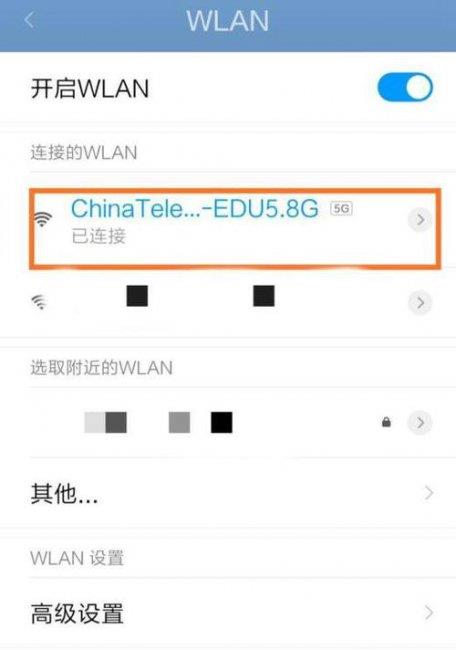
文章插图
域名解析对于连接互联网以及使用网络服务是必不可少的 , 通过域名解析用户可以访问到指定网站 , 使用相应服务等 。
什么情况会导致手机WiFi DNS异常?在使用WiFi连接时 , 如果系统查询并获取到的DNS服务器地址无法建立稳定的连接 , 或者DNS服务器增加拦截等典型情况都可能导致手机WiFi DNS异常 。
此外可能通过一些恶意软件、网络攻击、病毒等方式进行攻击 , 篡改DNS服务器地址 , 导致用户请求的域名无法正确解析 。
当出现DNS异常时 , 可能会出现因无法解析域名而无法连接到网络 , 或者网络连接速度变慢的情况 。
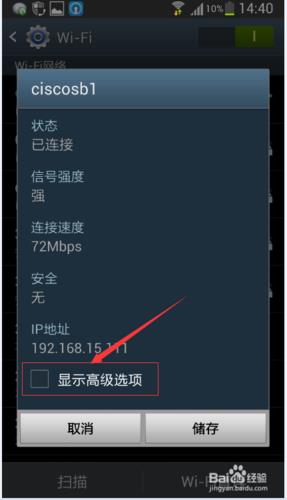
文章插图
如何解决手机WiFi DNS异常?下面给大家推荐一些常用有效的解决方法 。
方法一——尝试更换DNS服务器地址一般情况下 , WiFi连接需要获取可以稳定连接的DNS服务器地址才能顺利的进行解析 。
所以 , 用户可以自己设定系统的DNS服务器地址 , 尝试更换已知的稳定的公共DNS服务器地址 , 以此来解决DNS异常问题 。
对于Android用户而言 , 可以通过以下步骤进行修改:设置 - WIFI - 长按进行网络更改 - 显示高级选项 - IP地址设置 - 静态
在这里可以设置DNS服务器地址 , 推荐常用的公共DNS:114.114.114.114 , 8.8.8.8 , 119.29.29.29等 。
方法二——清除系统缓存、重启手机有时 , 手机系统中的缓存等文件夹会比较乱 , 也会因为文件夹过于冗杂而导致系统出现性能问题 。
此时 , 我们可以通过清除系统缓存 , 重启手机 , 来让系统自动生成新的文件夹 , 从而恢复正常的使用 。
具体操作细节可以参见网络上的教程 , 一般导航如下:设置 - 存储 - 缓存数据 - 清空缓存/data/data/com.android/settings/ - 存储 - 内部存储 - 重启设备 。
方法三——升级系统版本或恢复至出厂设置如果进行了前面的操作仍无法解决DNS异常问题 , 那么我们可以考虑升级操作系统版本 , 或者恢复至出厂设置以删除所有问题和病毒文件 。
具体操作内容可以参考相应的教程 , 不同手机厂商的方式也有所不同 , 但一般而言都比较简单明了 。
总结在使用WiFi连接时出现DNS异常 , 可能会影响到用户的使用体验甚至进入不到网络 , 所以及时解决是非常重要的 。
我们可以通过设置DNS服务器地址 , 清理系统缓存 , 升级系统版本或恢复至出厂设置等方式解决问题 。
使用WiFi连接需要注意安全 , 谨防网络攻击 , 保障用户的正常使用 。
【手机wifi的dns异常怎么办】上述[www.itdai.com]分享的手机wifi的dns异常怎么办的具体介绍 , 希望给网友们带来一些知识 。
推荐阅读
- 苹果手机怎样更新微信最新版本
- 微博不显示手机型号在哪里设置
- 笔记本电脑右下角wifi图标不见了win7
- 交完费wifi多久能恢复电信
- 手机玩的大型游戏变得卡为什么
- 小米炒熟和不炒的区别
- 400电话的收费标准 400苹果电话收费吗
- 竟有这6个隐藏玩法 小米手机隐私相册在哪里打开设置
- 龙妈是干什么的 龙妈是什么意思
- 腌制泡萝卜怎么做 腌制泡萝卜的方法










